Vous pouvez générer vos livrets à n’importe quel moment de l’année. Quelques conseils avant de passer à la création :
- Paramétrez vos options de livrets dans « Préférences ».
- Vérifiez que vos évaluations et appréciations ont une date comprise dans la période du livret à générer.
- Seules les compétences avec un résultat apparaissent dans les livrets, ce qui permet de créer des livrets différenciés. Renseignez des résultats de compétences pour les élèves concernés, ignorez les autres : Edumoov s’occupe de générer les livrets avec les compétences qui correspondent à chaque élève !
Prise en main rapide
Vous êtes prêt(e) ? Allez dans la rubrique « Livrets et documents » et cliquez sur le bouton « Générer un document ». Une fenêtre s’affiche :
- Cliquez sur le livret de votre choix : LSU, bilan périodique détaillé ou carnet de suivi maternelle.
- Vérifiez ou renseignez les informations de génération du livret dans la partie gauche : période, filtres, titre, noms des enseignants et accords sur les livrets, élèves concernés.
- Cliquez sur « options et mise en page » pour faire des changements de dernière minute si besoin.
- Si tout est bien renseigné, cliquez sur « Générer ».
Une fenêtre de génération apparaît, et vous avertit lorsque la tâche est terminée. En cliquant sur « Fermer », vous êtes redirigé sur la page de consultation des livrets.
Tutoriel détaillé
Vous êtes prêt(e) ? Allez dans la rubrique « Livrets et documents » et cliquez sur le bouton « Générer un document ».
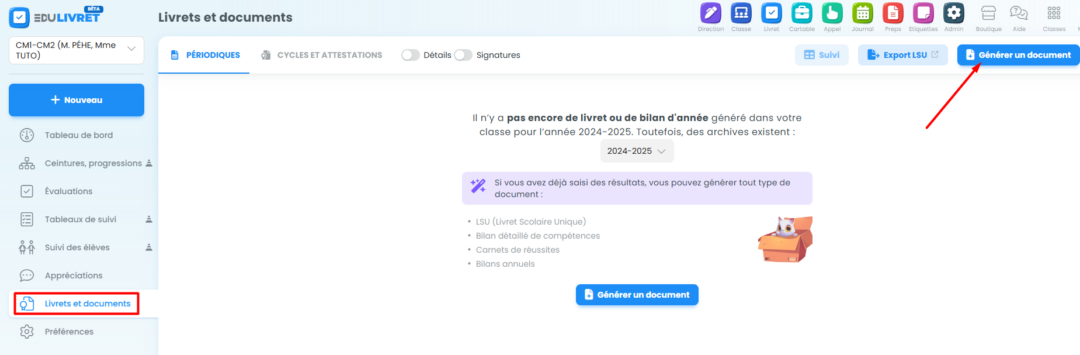
Cliquez sur le livret de votre choix : LSU, bilan périodique détaillé ou carnet de suivi maternelle.
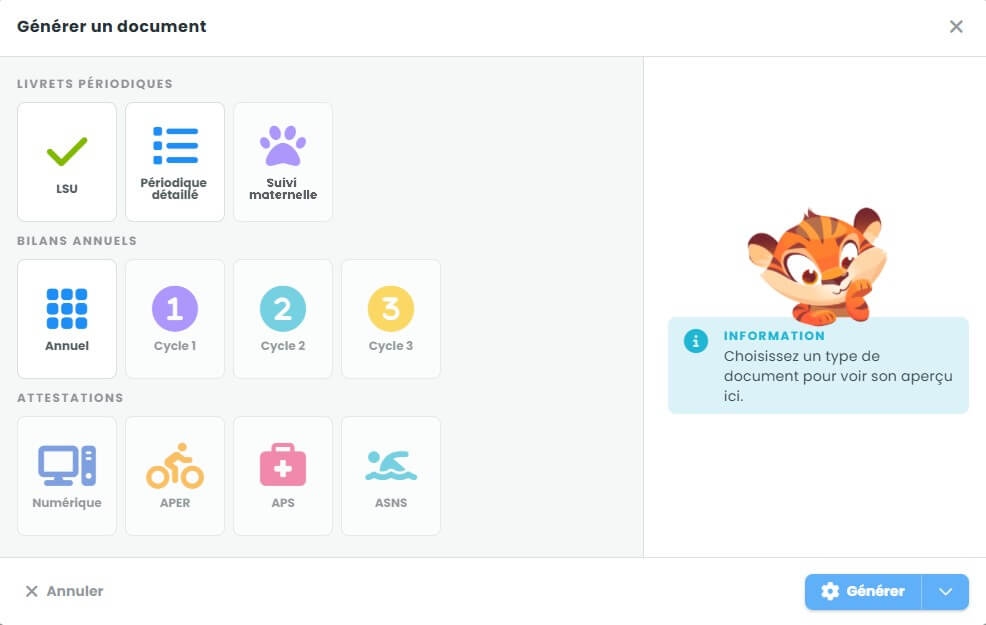
Une fenêtre « Générer un document » apparaît. La partie gauche permet de vérifier ou renseigner les options de génération de votre livret. Les rubriques marquées d’un astérisque rouge doivent obligatoirement être renseignées pour passer à la suite.
A droite, vous verrez une rubrique pour modifier vos options de mise en page et un exemple de livret : cet aperçu vous montre le style de la mise en page choisie. Il ne montre pas le contenu d’un vrai livret d’élève.
Paramétrer les options de génération
Différentes options s’offrent à vous dans la partie gauche :
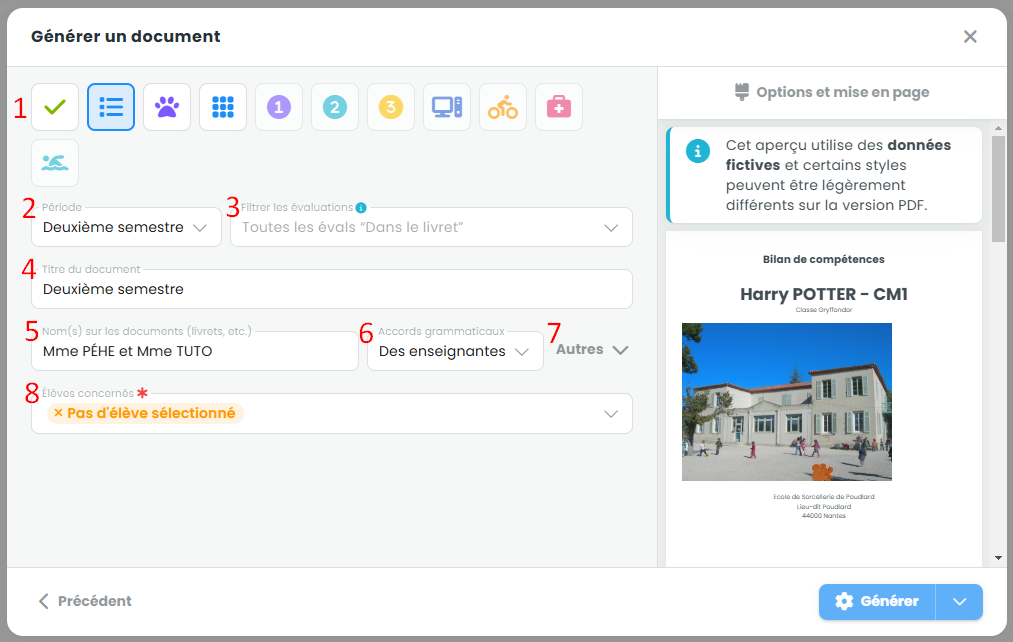
- Choisir le type de document.
- Paramétrer la période sur laquelle sera généré le livret.
- Choisissez de ne faire apparaître que certains types d’évaluations, certaines modalités d’évaluations, ou uniquement les évaluations bilingues sur vos livrets. Par défaut, toutes les évaluations apparaissent.
- Donnez un titre à votre document. Par défaut, il porte le nom de la période.
- Vérifiez ou renseignez les nom(s) à faire apparaître sur le livret. Il est possible de mettre plusieurs noms sur une même ligne.
- Paramétrez les accords des noms et adjectifs liés aux enseignants sur le livret.
- Remplacez si besoin le niveau habituel de la classe par une autre mention sur le livret, par ex : « ULIS ». *Uniquement disponible sur un bilan périodique ou un carnet de suivi.
- Cochez les élèves pour lesquels vous souhaitez générer un livret : un ou plusieurs élèves, toute la classe, un groupe ou un niveau.
Paramétrer si besoin les options de mise en page
Sur la droite, vous voyez un exemple de livret (1) qui vous donne un aperçu de la mise en page. Vous pouvez faire des modifications de dernière minute en cliquant sur « Options et mise en page » (2).
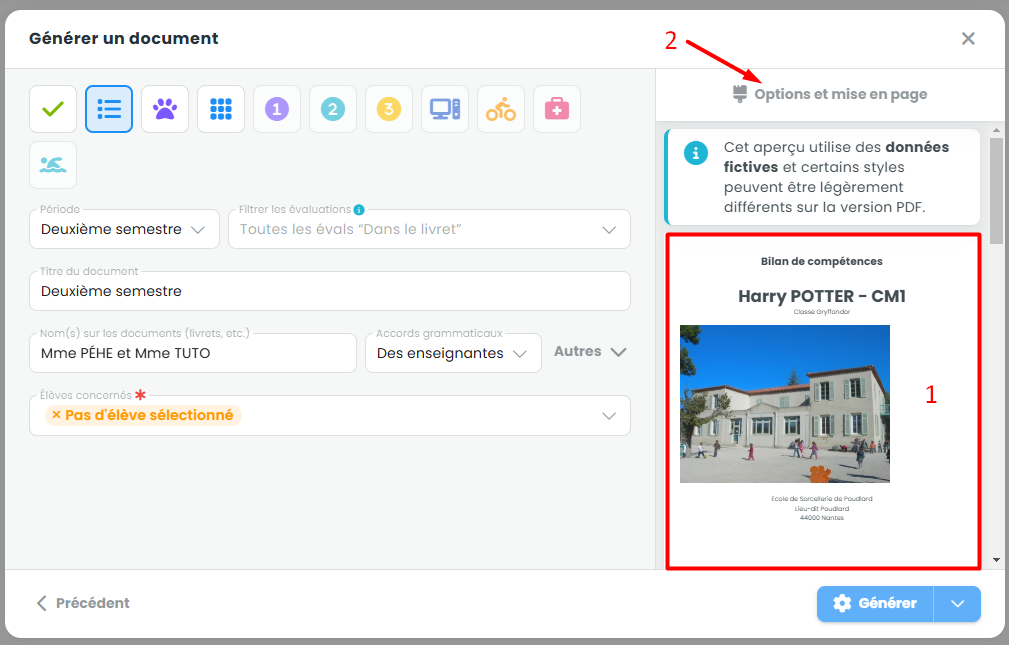
Sur cette page, vous voyez les blocs-rubriques paramétrés pour apparaître sur le livret, et différentes options sont modifiables.
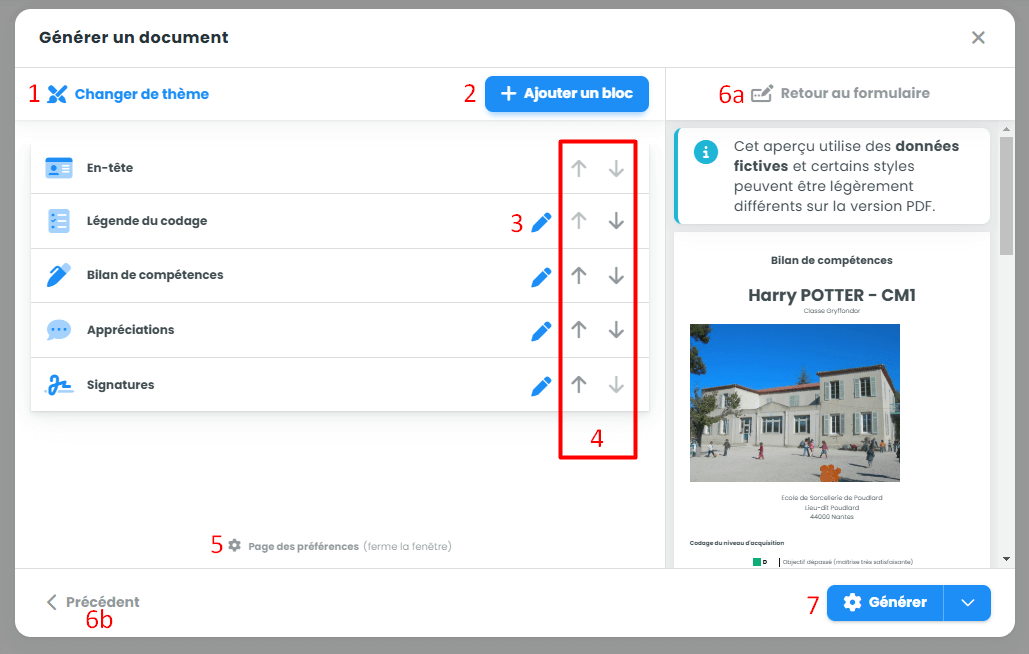
- Changer de thème, pour modifier l’aspect général de votre livret et son orientation (portrait/paysage).
- Ajouter un bloc-rubrique au livret, ou un saut de page.
- Modifier les options d’une rubrique, ou supprimer la rubrique (elle apparaîtra alors dans « Ajouter un bloc »).
- Modifier l’ordre des rubriques dans le livret en cliquant sur les flèches haut/bas.
- Retourner à la page globale des préférences d’Edulivret. Attention, vous quitterez la page de génération des livrets.
- Revenir au formulaire de génération par le bouton en haut à droite ou le bouton « Précédent ».
- Générer vos livrets sans repasser par le formulaire.
Lancer la génération de vos livrets
Vous pouvez maintenant lancer la création de vos livrets en cliquant directement sur « Générer ».
Pour le bilan périodique uniquement, vous pouvez choisir de générer le livret renseigné ou bien un livret vierge. Le détail des compétences apparaîtra mais pas les résultats ou compensations. Cette option est pratique si vos élèves s’auto-évaluent sur leur bilan.
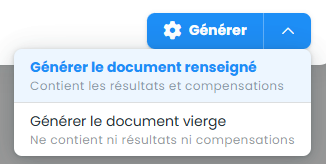
Une fenêtre vous informe que vos livrets sont en cours de fabrication, patientez quelques secondes… Vous pouvez cliquer sur « Réduire » pour continuer à vaquer à vos occupations sur Edumoov en attendant que vos livrets soient prêts, ou découvrir de nouvelles astuces.
Vous pouvez aussi annuler la tâche en cours de route si cela est nécessaire.
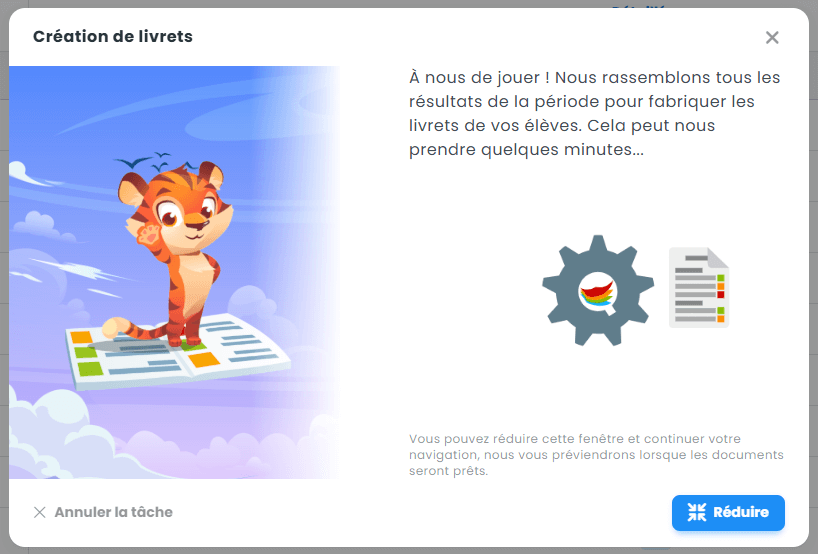
Quelle que soit la page sur laquelle vous vous trouvez, un message apparaîtra pour vous prévenir que vos livrets sont générés :
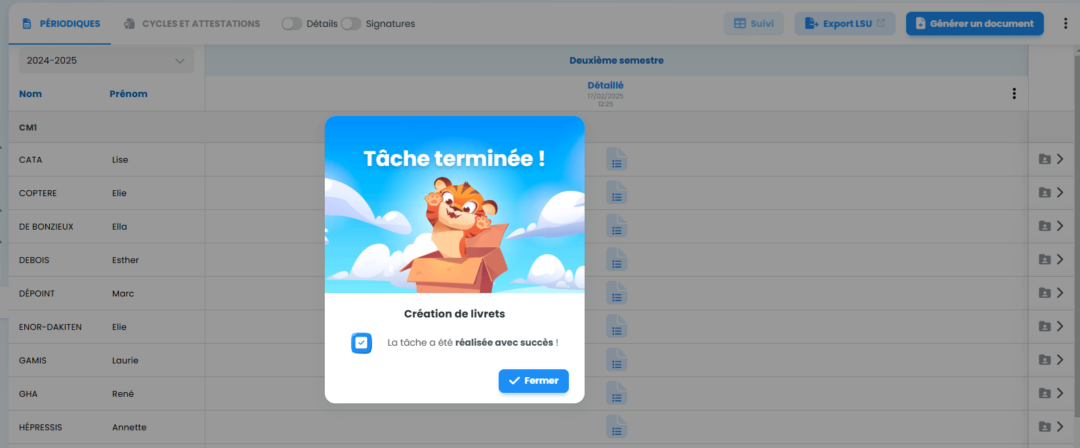
En cliquant sur « Fermer », vous êtes directement basculés sur la page de consultation des livrets.
